Prezentáció
OpenOffice Impress
Útmutató
Letöltések
Töltsd le és telepítsd a szükséges OpenOffice szoftvert (mindig a legfrissebbet)
pl. a https://www.openoffice.org/hu/download oldalról.
Ahhoz, hogy szervezeti diagramot tudj beilleszteni a bemutatóba, telepítened kell a Smart kiterjesztést. A telepítő fájlt letöltheted pl.: a
https://sourceforge.net/projects/aoo-extensions/files/5305/0/smart_0.9.4.oxt/download
oldalról, enélkül csak rajzeszközökkel tudsz szervezeti diagramot létrehozni.
Sablonok: MS-ból átkonvertált, OpenOffice-ban használható sablonokat letöltheted.
Anyagminták: MS-ból átkonvertált, OpenOffice-ban használható anyagminta képek-et letöltheted.
Töltsd le a prezentáció modulhoz tartozó példatárat és a munkafájlokat a
https://njszt.hu/hu/ecdl/modul oldalról.
A feladatok megoldását a Feladatsorok részben találod.
OpenOffice Impress képernyő
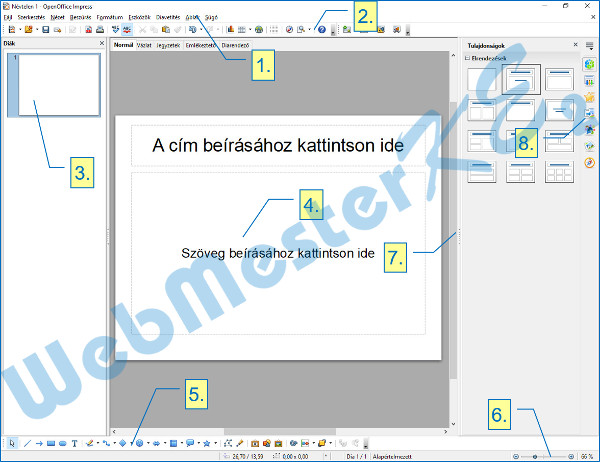
1. - Menüsor
2. - Eszköztárak
3. - Diák
4. - Aktuális dia
5. - Rajz eszköztár
6. - Nagyítás
7. - Oldalpanel megnyitása / bezárása
8. - Oldalpanel ikonjai
Jelölések a megoldások leírásában
A megoldások során általában menüsorból mutatom a lépéseket, mivel így egyértelműbb.
Ha már rutinosan használod a programot, az eszköztárakat saját igényeid szerint módosíthatod, vagy a gyakran használatos utasításokat gyorsabban elérheted helyi menüből, vagy az Oldalsávról is.
Vonal - párbeszédpanel
Stílus: Folyamatos: A vastagon és eltérő színnel jelzett adatokat kell a megjelenő ablakokban megadni, mely lehet szám, szöveg, választógomb bejelölése, vagy jelölőnégyzet be- vagy kikapcsolása.
Hozzáadás - Az ablakokban lévő gombok, melyekre kattintanod kell.
Az OK gombok megnyomását nem jelöltem az ablakoknál, mivel egyértelmű, hogy a módosítások csak az OK megnyomása után lépnek érvénybe.
Téglalap: a Rajz eszköztáron kattints a megadott nevű eszköz ikonján.
Ctrl + C - Mely billentyű(ke)t kell megnyomnod.
jelöld ki a bekezdést - Dőlt betűvel a szöveges információkat láthatod (pl. mit kell tenned az adott helyzetben).
saját megjegyzés - Saját megjegyzéseim a megoldással kapcsolatban.
Diagramok, Szervezeti diagramok
Azokat a munkafájlokat, melyekben diagram, vagy szervezeti diagram szerepel, előkészítettem, így már alkalmas a OpenOffice Impressben való használatra.
A módosított munkafájlokat innen letöltheted.
OpenOffice Impressben nem (vagy csak másképp) kivitelezhető feladatok
Diagram típusú, felsorolás típusú stb. dia beszúrása:
PP2016-tól sincsenek már ilyen elrendezés típusok.
 A Cím, Tartalom diákra beilleszthető felsorolás, diagram, SmArt-ábra, kép, videó, stb...
A Cím, Tartalom diákra beilleszthető felsorolás, diagram, SmArt-ábra, kép, videó, stb...Szövegdoboz árnyékolása:
PP2016-tól is így működik.
 Ha a szövegdobozhoz nem lesz animáció, akkor a szövegdoboznak adj kitöltést, ezután már lehet árnyékolni.
Ha a szövegdobozhoz nem lesz animáció, akkor a szövegdoboznak adj kitöltést, ezután már lehet árnyékolni.Ha a szövegdobozhoz lesz animáció, akkor tegyél egy ugyanolyan méretű téglalapot a szövegdoboz mögé, és azt árnyékold.
Diasablon részeinek egyéni animációja:

A dia olyan részét, amit animálni szeretnénk, nem lehet a diasablonra tenni, ilyenkor a diasablonról az animálandó részt ki kell vágni, és be kell illeszteni minden diára, és minden dián külön-külön animálni.
Rajzobjektumok, szövegdobozok dupla, tripla szegélyezés:

Többféle szaggatott vonalstílusból lehet választani, ami a feladat szempontjából nem azonos, de a vonal stílusa így is módosítható.
Vagy szimpla vonalakból összerakható dupla, vagy tripla szegély is.
Diagram részeinek animálása:

A teljes diagramra állítsd be a megadott animációt.
Nagyítás módosítása Diarendező nézetben:

Csak Normál nézetben lehetséges nagyítás beállítása.
Prezentáció mentése diavetítésként:
AOO-ban ez nem lehetséges.